Planear a utilização de refinadores numa página de resultados de pesquisa no SharePoint Server
APLICA-SE A: 2013
2013  2016
2016  2019
2019  Subscription Edition
Subscription Edition  SharePoint no Microsoft 365
SharePoint no Microsoft 365
Neste artigo, irá aprender:
Como as refinarias ajudaram a planear uma viagem ao Japão
Embora o termo "refinadores" seja novo para si, há boas hipóteses de já os ter utilizado. Por exemplo, se já comprou um livro online, o mais provável é que tenha usado refinadores para encontrar o livro certo.
Suponha, por exemplo, que foi online à sua livraria favorita para encontrar um guia de viagem sobre o Japão. Escreveu "Japão" no campo de pesquisa e, conforme esperado, surgiram páginas de resultados da pesquisa. Arrastar a rede de arrasto através da página após a página de resultados não parece muito divertido. Felizmente, os designers de sites forneceram uma forma de restringir os resultados da pesquisa. No lado esquerdo da página encontra-se uma lista "Categorias" que contém entradas como "Cozinhar", "Geografia", "História", "Viagens", etc. Clique em "Viagens" e, num instante, os resultados da pesquisa mostram apenas livros de viagens que contêm a palavra "Japão".
Mas acontece que há muitos livros de viagem no Japão. Por conseguinte, tem de cortar ainda mais os resultados. Estava à procura de uma versão de paperback. Por isso, continuando a focar-se nas listas no lado esquerdo da página, deteta uma categoria chamada "Formato" que contém termos como "Deteção Descodável", "PDF", "Áudio", "Digital" e "Paperback". Por isso, clicas em "Paperback" e tens o que procuras: resultados para livros de viagens sobre o Japão em paperback! Infelizmente, o número de resultados da pesquisa ainda era demasiado grande. Por conseguinte, continua a utilizar as várias listas no lado esquerdo da página até ter desagregar até cinco candidatos esperançosos, um dos quais passa pela linha de chegada e vai diretamente para o carrinho de compras.
Agora, eis a parte tecnológica: quando clicava em "Viagem" e "Paperback", estava, de facto, a usar refinadores. Em termos do SharePoint, um refinador é uma propriedade gerida que é refinável. Os valores do refinador são os valores de uma propriedade gerida refinável. Assim, no caso da sua viagem de compras online, "Categorias" e "Formatar" são refinadores. "Viagens" e "Paperback" são valores de refinador.
O artigo Da coluna do site à propriedade gerida – o que se passa com isso? explica como é que as colunas do site são "transformadas" em propriedades geridas durante uma pesquisa. Por exemplo, no nosso cenário do Centro de Pesquisas, temos uma coluna de site denominada "Escritor Interno". Para cada item de lista, esta coluna de site contém o nome do escritor de um artigo (lembre-se de que cada item de lista representa um artigo). Para ajudar o utilizador a restringir rapidamente os resultados da pesquisa a artigos escritos por um escritor específico, exatamente como reduziu os resultados da pesquisa ao comprar um livro de viagens no Japão, teve de refinar a propriedade gerida que representa a coluna do site "Internal Writer". Há, naturalmente, um pouco mais do que isso, e todos os passos serão explicados em artigos posteriores.
O que procurar quando identificar refinadores
Esta é fácil: para identificar refinadores, procure informações que os utilizadores vão querer utilizar para restringir os resultados da pesquisa.
No nosso cenário do Centro de Pesquisas, queríamos utilizar os seguintes refinadores:
Manager
Escritor Interno
Editor
Tipo de Conteúdo
Data de Publicação Pedida
Sobre tornar uma propriedade gerida refinável
A primeira coisa que tem de fazer quando configurar refinadores é tornar as propriedades geridas que pretende utilizar, refináveis. Consoante o nível de permissão, pode fazê-lo a partir de dois locais:
| Para ativar uma propriedade gerida a partir de um refinador | Requer o nível de permissão |
|---|---|
| Administração Central |
Administrador de aplicativo de serviço de pesquisa |
| Administração da Coleção de Sites |
Administrador do conjunto de sites |
Há uma razão pela qual pode fazer isto a partir de dois lugares. Se estiver a trabalhar com conteúdo (digamos que é um gestor de conteúdos), é pouco provável que tenha direitos de nível de administração de aplicações do serviço de Pesquisa, ou seja, não terá acesso à Administração Central. No entanto, é muito provável que tenha permissões de administrador da Coleção de sites.
O artigo anterior desta série (Como configurar a Peça Web Resultados de Pesquisa para utilizar uma nova origem de resultados) explicou como os gestores de conteúdos podem adicionar facilmente conteúdo ao índice de pesquisa sem terem de criar pester administradores de aplicações do serviço de Pesquisa. Agora que todos estão satisfeitos, não queremos pôr em risco esta felicidade ao tornar os gestores de conteúdos dependentes de um administrador de aplicações do serviço de Pesquisa para permitir refinadores.
Este artigo descreve apenas o procedimento, uma vez que pode ser efetuado por um administrador da Coleção de sites (gestor de conteúdos). Para obter informações sobre como os administradores de aplicações de serviço de Pesquisa podem tornar uma propriedade gerida refinável, veja Ativar propriedades geridas criadas automaticamente como refinadores na Administração Central do SharePoint.
Acerca de propriedades geridas refináveis
A secção anterior dizia "A primeira coisa que tem de fazer quando configurar refinadores é tornar as propriedades geridas que pretende utilizar, refináveis". Acontece que os administradores da Coleção de sites (gestores de conteúdos) não podem fazê-lo porque não têm o nível de permissão necessário. No entanto, têm o nível de permissão para mapear uma propriedade pesquisada para uma propriedade gerida refinável.
Confuso? Vamos ver mais detalhadamente.
Os administradores de aplicações de serviço de pesquisa, que têm acesso à Administração Central, podem configurar muitas coisas diretamente numa propriedade gerida. Por exemplo, a seguinte captura de ecrã mostra como podem alterar a propriedade denominada InternalWriterOWSUSER para ser refinável ao selecionar Sim - ativo ou Sim - latente no menu Refinável.
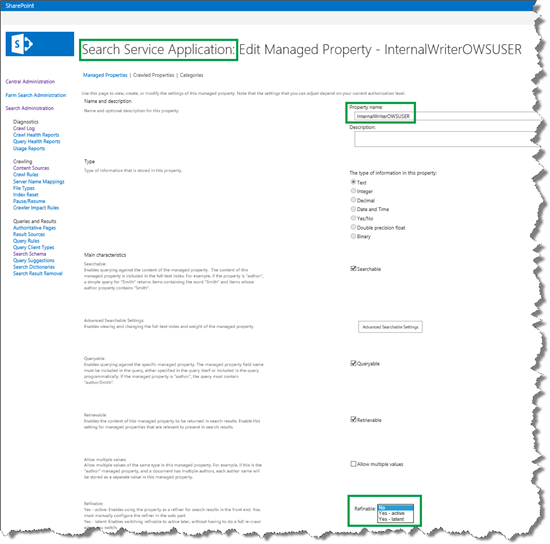
Se observarmos a mesma propriedade da perspetiva de um administrador da Coleção de sites, que está a configurar a propriedade ao nível da coleção de sites, não só o nome da propriedade está desativado, como o menu Escolha refinável está bloqueado (pode não ser fácil ver na captura de ecrã, mas o campo está bloqueado).
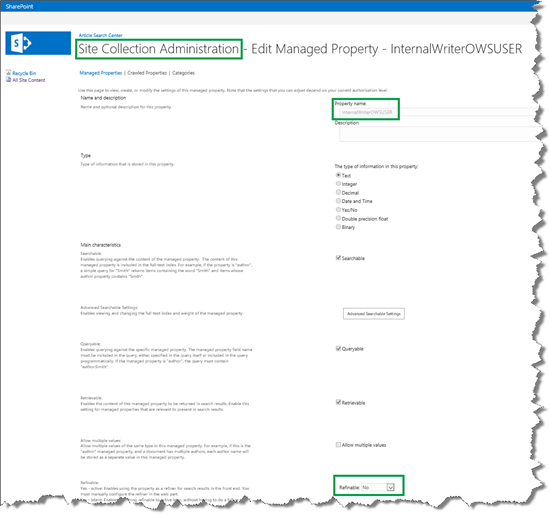
Felizmente, existem muitas propriedades geridas "vazias" que estão ativadas como refinadores por predefinição. Neste contexto, "vazio" significa que uma propriedade pesquisada não está mapeada para a mesma. Isto significa que os administradores da Coleção de sites podem mapear uma propriedade pesquisada para uma destas propriedades geridas ativadas pelo refinador sem terem de depender de um administrador de aplicação de serviço de Pesquisa.
A tabela abaixo fornece uma descrição geral das propriedades geridas que estão ativadas como refinadores por predefinição.
| Nome da propriedade gerenciada | Tipo de dados para mapeamento | Formato de apresentação dos valores do refinador |
|---|---|---|
| RefinableDate00 - RefinableDate19 |
Os valores contêm datas |
Intervalos |
| RefinableDecimal00 - RefinableDecimal09 |
Os valores contêm números com um máximo de três decimais |
Intervalos |
| RefinableDouble00 - RefinableDouble09 |
Os valores contêm números com mais de três decimais |
Intervalos |
| RefinableInt00 - RefinableInt49 |
Os valores são números inteiros |
Intervalos |
| RefinableString00 - RefinableString99 |
Os valores são sequências de caracteres. Isto inclui valores que utilizam o tipo de dados Texto, Pessoa ou Grupo, Metadados Geridos, Escolha e Sim/Não |
Listar |
No nosso cenário do Centro de Pesquisas, já tínhamos identificado os refinadores que queríamos utilizar. Para cada um destes refinadores, definimos que propriedade gerida refinável utilizaríamos:
| Refinador a utilizar | Propriedade gerida refinável |
|---|---|
| Manager |
RefinableString01 |
| Escritor Interno |
RefinableString02 |
| Editor |
RefinableString03 |
| Tipo de Conteúdo |
RefinableString04 |
| Data de Publicação Pedida |
RefinableDate01 |
Agora que temos um plano para os refinadores a utilizar, a próxima tarefa é fazer a configuração real do refinador.
Próximo artigo desta série
Como adicionar refinadores à página de resultados da pesquisa no SharePoint Server